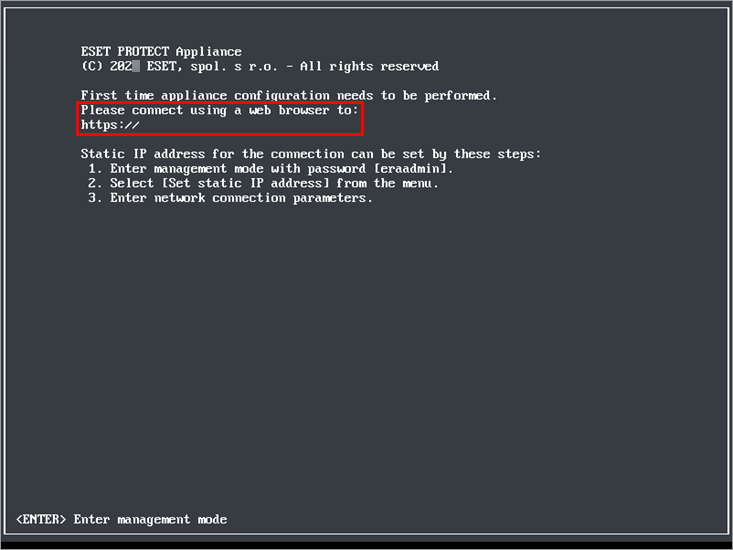Oracle VirtualBox
Nasazení ESET PROTECT VA do VirtualBox
Doporučujeme vždy používat nejnovější verzi VirtualBox. Síťový adaptér nastavte do režimu Bridged nebo NAT.
Aby byl virtuální stroj s ESET PROTECT dostupný z internetu, musíte mít správně nastaven port forwarding. |
1.V hlavním okně klikněte na File a vyberte možnost Import Appliance.
2.Klikněte na tlačítko Browse a vyberte soubor protect_appliance.ova stažený z webových stránek společnosti ESET a klikněte na Open.
3.Klikněte na tlačítko Next.
4.Prohlédněte si souhrnné nastavení virtuálního stroje a klikněte na tlačítko Import.
5.Přečtěte si a odsouhlaste licenční ujednání s koncovým uživatelem (EULA).
6.Po úspěšném vytvoření ESET PROTECT virtuálního stroje jej můžete zapnout. Při prvotním spuštění se zobrazí následující obrazovka:
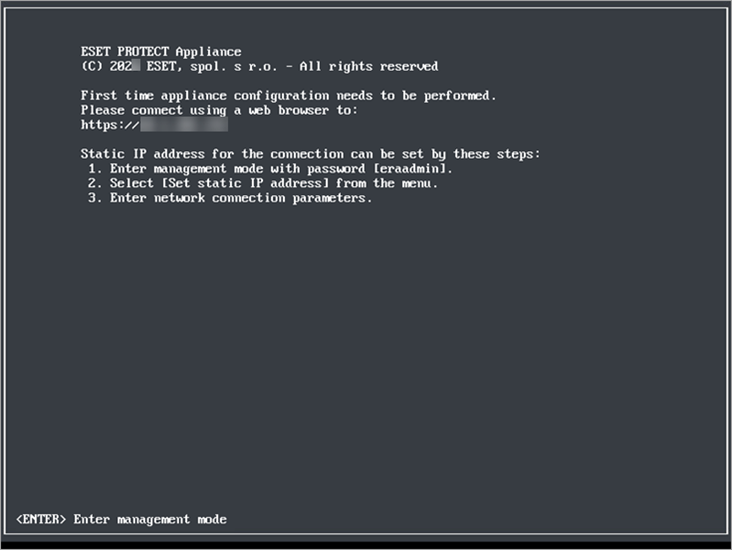
Otevřete si webový prohlížeč a do adresního řádku zadejte IP adresu nově nasazené ESET PROTECT appliance. IP adresa je uvedena na obrazovce virtuálního počítače (viz obrázek výše). Konkrétně v sekci "First time appliance configuration needs to be performed. Please connect using a web browser to: https://[IP address]".
Následně přejděte ke konfiguraci appliance prostřednictvím webového rozhraní.
Pokud ve své síti nemáte DHCP server, přiřaďte ESET PROTECT virtuální appliance statickou IP adresu ručně. To provedete prostřednictvím konzole pro správu DHCP VA. V případě, že virtuální stroj nemá přiřazenou IP adresu, na obrazovce uvidíte URL bez IP adresy. Pokud i přesto, že máte v síti DHCP server, nedošlo k přiřazení adresy, Zkontrolujte, zda jsou v podsíti, kde se nachází virtuální appliance, volné adresy IP. |